电脑未安装任何音频输出设备怎么解决 5种方法帮你恢复
在使用电脑时,若系统提示“未安装任何音频输出设备”,通常意味着系统未正确识别声卡或驱动程序异常。这种问题常导致电脑无声、播放失败等情况。以下将介绍几种有效的解决方法,帮助你快速恢复正常声音输出。
一、检查音频设备连接与硬件状态
如果你使用的是外接音响或耳机,设备未正确连接可能导致系统识别不到音频输出。即使是内置扬声器,接口接触不良也可能出现类似问题。先从最基础的硬件连接入手,可有效排除非软件类故障。
检查耳机或音箱是否插入正确的音频接口(通常为绿色孔)。确认音量未被调至静音状态。若使用蓝牙设备,请确保蓝牙功能已开启并重新配对连接。打开“设备管理器”,查看是否存在硬件冲突或感叹号提示。
二、重新启用被禁用的音频设备
有时音频输出设备在系统中被意外禁用,导致系统无法使用。此时只需重新启用即可恢复声音输出。这种情况多见于系统更新或误操作后。
右键单击右下角扬声器图标,选择“声音设置”。在“输出设备”部分点击“更多声音设置”。
在“播放”选项卡中,查看是否有灰色的音频设备。右键该设备,选择“启用”,然后点击“确定”。
三、更新或重新安装音频驱动程序
驱动程序损坏或版本不兼容,是导致音频设备无法识别的常见原因。可以借助“驱动人生”来自动检测和修复。驱动人生能一键扫描电脑硬件,智能识别声卡型号,自动匹配最合适的音频驱动版本。
安装并打开“驱动人生”,将界面切换到“驱动管理”板块点击“立即扫描”。
扫描完成后,如果发现声卡驱动异常,点击“一键修复”,软件会自动完成下载安装。
等待软件自动下载并安装完成,根据提示重新启动计算机以使新驱动生效。
四、检查系统服务与音频相关设置
某些系统音频服务被关闭时,也会导致设备无法正常工作。通过确认相关服务是否已启动,可修复此类问题。
按下“Win + R”键,输入 services.msc 并回车。在服务列表中找到“Windows Audio”和“Windows Audio Endpoint Builder”。检查其启动类型是否为“自动”,运行状态是否为“正在运行”。若被停止,右键点击并选择“启动”。重新启动电脑后,确认音频是否恢复。
五、使用系统疑难解答功能
Windows自带的音频疑难解答工具能自动检测常见音频错误,并尝试修复。对于不熟悉手动操作的用户,这是最简单快捷的办法。
打开“设置”→“系统”→“声音”。在输出设备部分,点击“疑难解答”。
系统会自动检测并显示问题来源。按提示操作修复,完成后重启电脑。
当电脑提示“未安装任何音频输出设备”时,无需过于担心,大多数问题都能通过检查设备、启用声卡或更新驱动来解决。若不熟悉手动操作,建议使用“驱动人生”一键检测并自动修复音频驱动问题,既省时又安全。